Jak przekonwertować plik RAR na ZIP w systemie Windows

Masz pliki RAR, które chcesz przekonwertować na pliki ZIP? Dowiedz się, jak przekonwertować plik RAR na format ZIP.
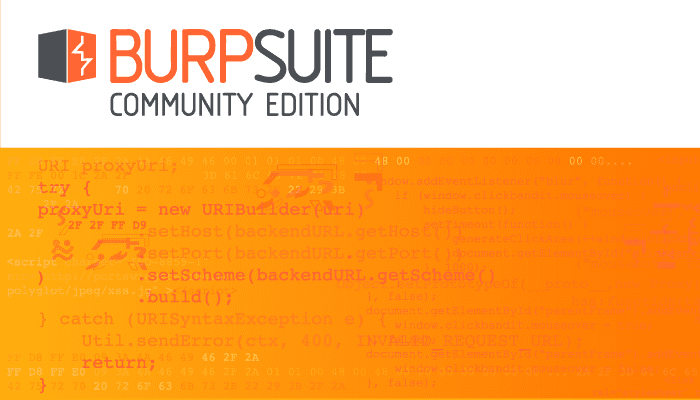
Podstawowym celem Burp Suite jest przechwytywanie i modyfikowanie ruchu internetowego w ramach testu penetracyjnego. Aby móc przechwytywać ruch sieciowy, musisz skonfigurować przeglądarkę lub system operacyjny tak, aby przekierowywał ruch przez serwer proxy Burp. Domyślnie proxy zaczyna się od Burp i łączy się z adresem pętli zwrotnej na porcie 8080 „127.0.0.1:8080”, ale istnieje wiele opcji do skonfigurowania.
Jak skonfigurować odbiornik proxy w Burp
Aby skonfigurować ustawienia proxy, przejdź do podzakładki „Opcje” w zakładce „Proxy”. W sekcji „Odbiorniki proxy” możesz edytować bieżący odbiornik proxy, wybierając odbiornik i klikając „Edytuj” lub skonfigurować drugi, klikając „Dodaj”.
Wskazówka: Aby nasłuchiwanie proxy mogło działać, musi mieć zaznaczone pole wyboru „uruchomiony” po lewej stronie.
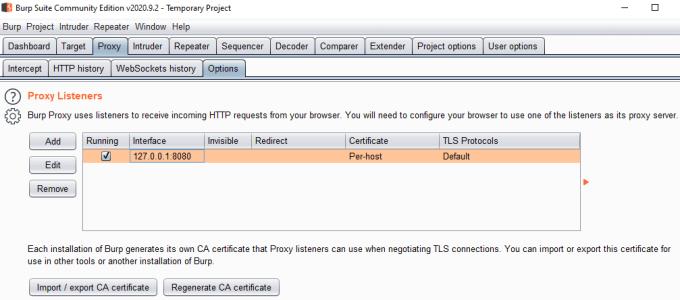
Wybierz odbiornik, a następnie kliknij edytuj lub dodaj nowy.
Podczas edycji odbiornika proxy, zakładka „Powiązanie” umożliwia skonfigurowanie numeru portu i interfejsu, z którym jest on powiązany w zakładce powiązania. Powinieneś użyć numeru portu z zakresu od 1001 do 65535, ponieważ numery portów poniżej 1000 mogą wymagać dodatkowych uprawnień.
Powiązanie z adresem sprzężenia zwrotnego oznacza, że serwer proxy jest dostępny tylko dla komputera lokalnego. Alternatywnie możesz powiązać go z innym adresem IP, który posiada Twój komputer, za pomocą listy rozwijanej, chociaż nie wyjaśni, do jakiego fizycznego interfejsu się to odnosi i czy inne urządzenia będą mogły uzyskać do niego dostęp. Wybranie „Wszystkie interfejsy” sprawi, że serwer proxy będzie widoczny na wszystkich adresach IP komputera.
Wskazówka: użycie adresów IP innych niż pętla zwrotna może umożliwić skonfigurowanie innych urządzeń do proxy ich ruchu przez instancję Burp. Pamiętaj, że będziesz musiał zainstalować certyfikat Burp na tych urządzeniach, aby monitorować ich ruch HTTPS. Pamiętaj, że potrzebujesz pozwolenia od właściciela urządzenia, aby legalnie móc to zrobić, a wszyscy użytkownicy powinni mieć świadomość, że monitorujesz wykorzystanie ich sieci i będą mogli zobaczyć ich hasła itp.
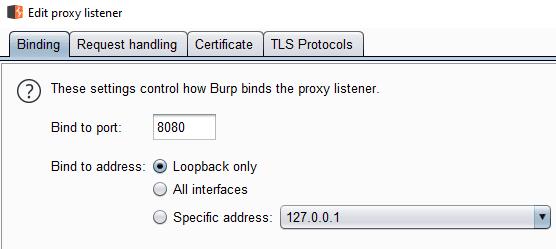
Zakładka „Powiązanie” umożliwia ustawienie adresu IP i numeru portu używanego przez serwer proxy.
Inne serwery proxy, niestandardowe certyfikaty i protokoły TLS
Zakładka „Obsługa żądań” umożliwia skonfigurowanie hosta i numeru portu, na który wszystkie żądania będą przekierowywane do określonej lokalizacji, niezależnie od tego, jakiego zasobu zażądały. Ta opcja służy do przekazywania ruchu przez inny serwer proxy.
„Force TLS” automatycznie aktualizuje wszystkie żądania internetowe do korzystania z protokołu HTTPS. Ta opcja może uszkodzić niektóre witryny, które nie obsługują protokołu HTTPS. „Niewidoczne proxy” umożliwia obsługę urządzeń, które nie obsługują tradycyjnych ustawień proxy.
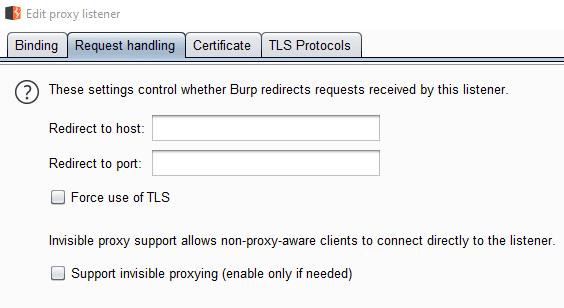
Zakładka „Obsługa żądań” umożliwia burp pracę z innymi proxy.
Zakładka „Certyfikat” pozwala skonfigurować sposób działania certyfikatu HTTPS. „Generuj certyfikaty dla poszczególnych hostów podpisane przez urząd certyfikacji” jest ustawieniem domyślnym i zasadniczo powinno być używane. Certyfikaty „samopodpisane” zawsze będą generować komunikaty o błędach certyfikatu. Określenie „określonej nazwy hosta” jest przydatne tylko podczas wykonywania niewidocznego proxy do pojedynczej domeny. Jeśli wymagany jest konkretny certyfikat, możesz go zaimportować za pomocą opcji „certyfikat niestandardowy”.
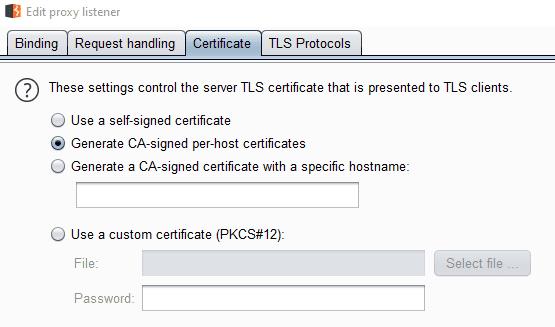
Zakładka „Certyfikat” służy do konfiguracji, jaki certyfikat jest prezentowany.
Zakładka „Protokoły TLS” pozwala określić, które protokoły TLS mają obsługiwać Burp. Domyślnie obsługiwany jest protokół TLSv1-1.3. Możesz wyłączyć dowolną z tych opcji lub włączyć SSLv2 lub SSLv3, jeśli ręcznie określisz protokoły. Powinno to być używane tylko wtedy, gdy chcesz przetestować pojedynczy protokół lub nie możesz połączyć się ze starszym urządzeniem.
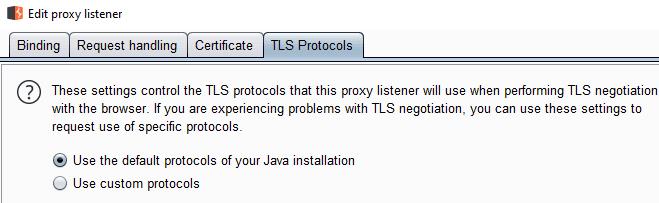
Zakładka „Protokoły TLS” służy do konfigurowania protokołów TLS, których Burp może używać do łączenia.
Masz pliki RAR, które chcesz przekonwertować na pliki ZIP? Dowiedz się, jak przekonwertować plik RAR na format ZIP.
Czy musisz zorganizować cykliczne spotkania w MS Teams z tymi samymi członkami zespołu? Dowiedz się, jak ustawić spotkanie cykliczne w Teams.
Pokazujemy, jak zmienić kolor podświetlenia tekstu i pól tekstowych w Adobe Reader w tym przewodniku krok po kroku.
W tym samouczku pokazujemy, jak zmienić domyślne ustawienie powiększenia w programie Adobe Reader.
Spotify może być irytujące, jeśli uruchamia się automatycznie za każdym razem, gdy uruchomisz komputer. Wyłącz automatyczne uruchamianie, korzystając z tych kroków.
Jeśli LastPass nie może się połączyć z serwerami, wyczyść lokalną pamięć podręczną, zaktualizuj menedżera haseł i wyłącz rozszerzenia przeglądarki.
Microsoft Teams obecnie nie obsługuje przesyłania spotkań i połączeń na Twój telewizor natywnie. Jednak można użyć aplikacji do lustra ekranu.
Dowiedz się, jak naprawić błąd OneDrive Kod 0x8004de88, aby przywrócić działanie przechowywania w chmurze.
Zastanawiasz się, jak zintegrować ChatGPT z Microsoft Word? Ten przewodnik pokaże Ci dokładnie, jak to zrobić z dodatkiem ChatGPT do Worda w 3 łatwych krokach.
Utrzymuj czystą pamięć podręczną w przeglądarce Google Chrome, postępuj��c zgodnie z tymi krokami.






